雨林木风修复win7系统Edge浏览器导入收藏夹的方法?
大部分对电脑不太熟悉的朋友资讯到win7系统Edge浏览器导入收藏夹的处理方法,虽然win7系统Edge浏览器导入收藏夹处理起来不是很难,可是网上众多朋友还不知道怎么处理,不用担心,其实小编已经给大家整理总结出了win7系统Edge浏览器导入收藏夹的解决技巧。你只用依照1、打开Edge浏览器,点击浏览器右上角的“更多操作”按钮,从其扩展菜单中选择“设置”项。 2、从打开的“设置”界面中,点击“导入其它浏览器中的收藏夹”按钮。的顺序依次操作就可以了,下面不会的小伙伴快来看看win7系统Edge浏览器导入收藏夹的具处理步骤吧!
1、打开Edge浏览器,点击浏览器右上角的“更多操作”按钮,从其扩展菜单中选择“设置”项。
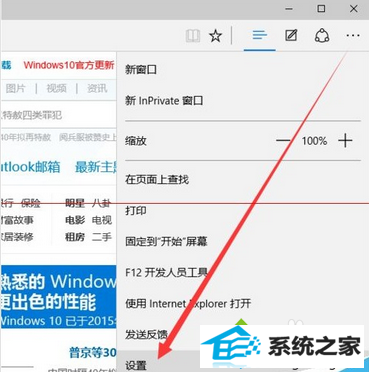
2、从打开的“设置”界面中,点击“导入其它浏览器中的收藏夹”按钮。如图所示:
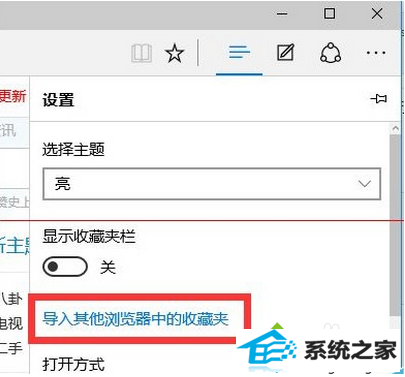
3、此时将打开“导入收藏夹”扩展面板,勾选“internet Explorer”浏览器,点击“导入”按钮。
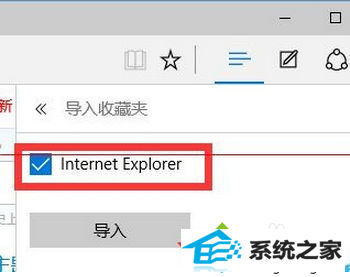
4、待Edge浏览器从iE导入收藏夹内容完成后,点击“工具栏”中的“中心”按钮,并从扩展面板中切换到“收藏夹”选项卡,就可以找到其它浏览器收藏夹内容啦。至此,完成了Edge从其它浏览器导入收藏夹内容的操作。
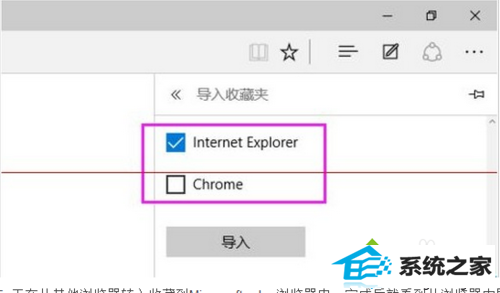
5、正在从其他浏览器转入收藏到Microsoft edge浏览器中,完成后就看到从浏览器内导入过来的收藏夹的相关收藏。点击一下【收藏栏】这就会看到你以前浏览器的全部链接。
相关系统推荐
-
 新萝卜家园WinXP 娱乐纯净版 2021.04
新萝卜家园WinXP 娱乐纯净版 2021.04更新时间:2021-04-11
新萝卜家园WinXP 娱乐纯净版 2021.04安装完成后使用administrator账户直接登录系统,无需手动.....
-
 深度技术win7 32位 免激活专注清爽版v2024.04
深度技术win7 32位 免激活专注清爽版v2024.04更新时间:2024-03-17
深度技术win7 32位 免激活专注清爽版v2024.04硬盘空间分区优化,并对所有软件安装路径进行优化,.....
-
 大地系统Win10 热门装机版32位 2021.06
大地系统Win10 热门装机版32位 2021.06更新时间:2021-05-15
大地系统Win10 热门装机版32位 2021.06安装系统可选择DOS模式或WinPE模式安装,避免有些硬件下.....
-

系统栏目
系统排行
系统推荐
 通用系统Windows10 推荐装机版64位 2021.06
通用系统Windows10 推荐装机版64位 2021.06日期:05-159946
 电脑公司Ghost Win7 64位 娱乐纯净版 2021.06
电脑公司Ghost Win7 64位 娱乐纯净版 2021.06日期:05-159217
 通用系统Win8.1 极速纯净版 2021.06(64位)
通用系统Win8.1 极速纯净版 2021.06(64位)日期:05-157104
 通用系统Win8.1 通用纯净版32位 2021.06
通用系统Win8.1 通用纯净版32位 2021.06日期:05-157746
 番茄花园Windows10 正式纯净版32位 2021.04
番茄花园Windows10 正式纯净版32位 2021.04日期:04-115328
 绿茶系统Win7 64位 完美装机版 2021.06
绿茶系统Win7 64位 完美装机版 2021.06日期:05-153589





